Cumu riparà l'errore di u screnu blu di Windows?
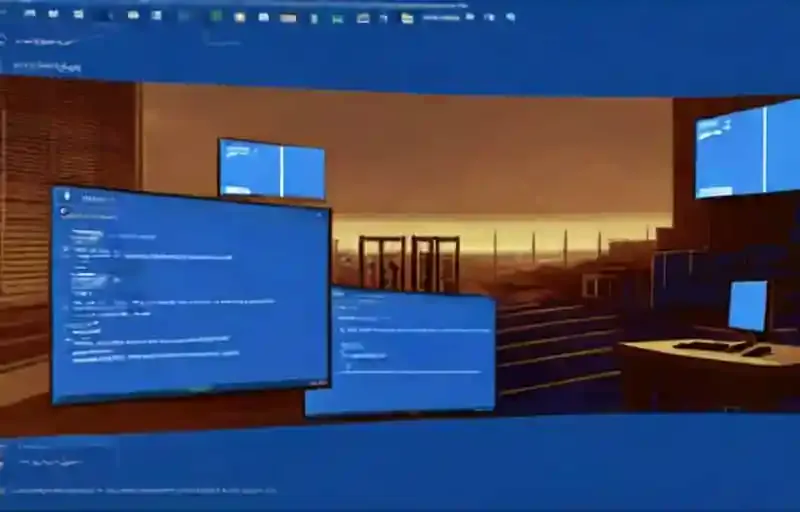
Cosa hè una schermu blu in Windows? Cumu riparà l'errore di u screnu blu? Quì spieghemu cumu risolve stu prublema cumuni di Windows in questu articulu. L'errore di u screnu blu di Windows, o in altre parolle l'errore di u screnu blu di a morte (BSOD), hè qualcosa chì ogni utilizatore di Windows hà scontru almenu una volta. Hè frustrante perchè u prublema hè spessu difficiuli di risolve u prublema è pò appare da nunda.
Esaminemu avà ciò chì pò causà l'errore di u screnu blu di Windows è e soluzioni.
Cumu risolve è risolve l'errori di u screnu blu di Windows?
Table di cuntinutu
Blue Screen of Death (BSoD), cunnisciutu ancu com'è "schermu blu", "errore di stop" o "crash di u sistema", si verifica dopu à un errore criticu chì Windows ùn pò micca processà è risolve automaticamente.
Per esempiu, durante u prucessu di aghjurnamentu di Windows, scuntrerete casualmente un errore di schermu blu quandu l'urdinatore principia o quandu site attivamente utilizendu u dispusitivu. A parte più frustrante hè quandu vi vede solu un fondu blu chjaru è codici d'errore chì ùn cunnosci micca u significatu, senza abbastanza infurmazione per determinà a vera causa di u prublema.
Fortunatamente, da Windows 10, BSOD hà messagi specifichi chì descrizanu u prublema, è ancu una descrizzione più cumpleta di l'errore. Windows Hè vene cun un "codice di stop" di Windows (testu o hex) chì pudete cercà in Support. A pantalla blu in Windows 10 o 11 pò ancu vede un codice QR chì pudete scansà per sapè più nantu à u crash.
Mentre ùn ci hè micca una risposta definitiva à l'errore di arrestu, hè quasi sempre in relazione cù una qualità o un aghjurnamentu di funziunalità à Windows, un driver installatu recentemente, un prugramma incompatibile, o un prublema di hardware.
Spiegheremu qualchi cunsiglii basi nantu à cumu riparà una schermu blu di Windows è furnisce infurmazioni per codici d'errore specifichi di schermu blu.
I schermi blu ponu accade per parechje ragioni, chì copreremu quì sottu. I causi BSOD cumuni includenu driver difettosi, prublemi di hardware è errori di u sistema operatore.
E versioni più recenti di Windows cum'è Windows 10 è 11 sò più stabili di e versioni precedenti, cusì spergu chì ùn scontri micca troppu spessu schermi blu. Avete ancu sapè chì una schermu blu chì si trova una volta ùn hè micca necessariamente un prublema. A volte Windows si ferma cun un BSOD è dopu avè riavviatu funziona bè.
Nota u vostru Windows Blue Screen Stop Code
Siccomu ci sò tanti tipi, hè difficiule di parlà di cumu per riparà l'errore di u screnu blu senza sapè l'errore specificu chì avete scontru. Per quessa, u megliu modu per cumincià à riparà i schermi blu hè di identificà u veru prublema.
Un BSOD in Windows 10 è 11 include una espressione facciale triste cù un missaghju d'errore simplice. Sottu quì hè un ligame à a pagina di risoluzione di prublemi di u screnu blu di Microsoft, un codice QR chì porta à quella pagina, è un Stop Code Vi vede a zona. A parte più impurtante hè di nutà u codice di stop listatu nantu à a pagina, chì vi aiuterà à limità a vostra risoluzione di prublemi. Avà chì sapete quale hè u vostru prublema specificu, pudete passà à e correzioni di u schermu blu appropritatu.
Ci hè più di 500 codici d'errore in u sistema upirativu Windows. In u restu di l'articulu, alcuni metudi chì travaglianu per quasi tutti questi codici d'errore sò spiegati. Per quessa, i metudi chì avemu spiegatu seranu più prubabile di travaglià indipendentemente da u codice d'errore chì incontru.
I codici d'errore più cumuni di u screnu blu
Ci hè più di 500 codici d'errore BSOD, ma Prucessu Criticu Dead Stop Code (Critical Process Died) hè unu di l'errori più cumuni. È ancu U prucessu criticu hè mortu codice di arrestu, Eccezzioni di u serviziu di u sistema schermu blu, Gestione di a Memoria BSOD, Eccezione inespettata di a tenda stop error in Windows, Dispositivu Boot inaccessibile errori, Infurmazione di Cunfigurazione di Sistema Cattiva errore, errore schermu blu 0x0000003BWindows 10 Codice di errore 0xc00000e, HYPERVISOR_ERROR errore schermu blu è U SIGLIEU SINCE E EXCEPTION NON MANJELETU Errori cum'è l'errore sò trà l'errori più cumuni.
Avà discutemu cumu risolve errori fatali di u screnu blu.
Restart u vostru urdinatore
Hè un cliché à questu puntu, ma un semplice reboot pò riparà un sorprendente numaru di prublemi cù u vostru urdinatore. In fatti, questu hè veru per quasi tutti i dispositi tecnologichi, cumpresi i vostri smartphones.
Riavvia sguassate a vostra memoria o risorse, resetta i vostri paràmetri di u sistema, è sguassate i vostri cache è altri schedarii tempuranee. Un reboot pò esse utile, postu chì l'errore "prucessu criticu mortu" si trova perchè qualcosa hè andatu male cù u prucessu.
Allora ripigliate u vostru urdinatore è vede s'ellu risolve l'errore.
Rivedi i cambiamenti recenti di l'urdinatore
A maiò parte di u tempu, cuminciate à vede l'errori di u screnu blu dopu avè fattu cambiamenti à u vostru sistema. Tali cambiamenti ponu rende problematicu un sistema altrimenti stabile. Determinà ciò chì avete cambiatu vi aiuterà à risolve i prublemi.
Per esempiu, se avete installatu una nova stampante, pruvate di disinserisce u cable di l'impresora da u vostru urdinatore per vede se a pantalla blu persiste. Se avete recentemente eseguitu un aghjurnamentu di Windows Andà à Settings> Update & Security> Windows Update> View Update History. vai (In Windows 11 questu hè Settings> Windows Update> Update History sottu).
In a pagina dopu di a lista Tap Uninstall updates. Cliccate è disinstallate l'ultima aghjurnazione per vede s'ellu risolve u prublema.
U stessu passa per u software. Sè avete cuminciatu à nutà i schermi blu dopu a stallazione di un novu prugramma, pruvate di disinstalla l'app da Windows è vede s'ellu risolve i vostri prublemi.
Verificate l'aghjurnamenti di Windows è Driver
Mentre chì l'aghjurnamenti cattivi ponu qualchì volta causari prublemi, a maiò parte di u tempu Microsoft è cumpagnie di terze parti liberanu l'aghjurnamenti per risolve tali prublemi. Settings> Update & Security> Windows Update (in Windows 11 Settings> Windows Update ) è applica qualsiasi aghjurnamenti pendenti in casu chì una correzione hè dispunibule.
Hè impurtante ancu di cuntrollà i vostri cunduttori chì spessu ponu esse a fonte di Windows 10 schermi blu. Per fà questu, cliccate per apre u menu di l'utilizatori di putere. Win + X (o cliccate right-click u buttone Start). Allora per apre sta utilità Manager di Dispositivi sceglie.
Quì, verificate l'icone di triangulu giallu nantu à ogni entrata, chì indicanu un prublema cù u driver. Duvete cuntrollà tutti i dispositi chì appariscenu cun questu, perchè pudete avè bisognu di reinstallà u driver o disinstalla u dispusitivu.
Run System Restore
A funzione di Restaurazione di Sistema in Windows permette di rinvià u vostru sistema à u so statu precedente. Hè un strumentu utile di risoluzione di prublemi perchè hè simplice d'utilizà è vi permette di vede se u vostru prublema hè basatu in software.
à u menu di partenza ricuperazione tipu è appare Aprite l'entrata di u pannellu di cuntrollu di ricuperazione. Quì, per principià u strumentu Cliccate Open System Restore. Avanti Una volta cliccà, vi vede una lista di punti di restaurazione chì pudete ritruvà. Selezziunate unu è se vulete vede quale software cambierà Press Scan per i prugrammi affettati.
Running System Restore ùn affetterà micca i vostri fugliali, ma eliminerà qualsiasi driver o software installatu dopu chì u puntu di restaurazione hè statu creatu. Reinstalla ancu tuttu ciò chì avete sguassatu da tandu.
Una volta vi cunfirmà u vostru sistema risturà, vi ponu principiatu u prucessu. Stu vi purterà uni pochi di minuti, dopu à quale vi sarà daretu à u vostru sistema comu era tandu. Se ùn avete micca una schermu blu dopu à questu, u vostru prublema hè u più prubabile di u software.
Pruvate u Hardware di u vostru Computer
Sè vo ùn capisce perchè vo sò scontru lu schermu turchinu di a morte, vi tocca dopu à verificà i cumpunenti fisicu di u vostru urdinatore. A volte un bastone RAM difettu o un altru cumpunente cattivu pò causà una pantalla blu.
Scansione di malware
U malware pò dannà i vostri schedarii di u sistema di Windows è causanu una pantalla blu. Per escludiri qualcosa cum'è questu, duvete scansà i virus.
Hè ricumandemu di utilizà un prugramma antivirus adattatu per scansà. Questu hà da circà qualsiasi software rogue è sguassate per voi. Se trova qualcosa, reboot after cleaning è vede s'ellu i vostri errori di u screnu blu sò andati.
Boot in Modu Safe
Sicondu a gravità di u vostru prublema, pudete eseguisce tutti i passi di risoluzione di i prublemi sopra mentre eseguite Windows cum'è di solitu. Tuttavia, s'è vo avete un prublema seriu, errore schermu blu pò impedisce di travaglià nurmalmente. In questu casu, avete bisognu di boot in modu sicuru.
U modu Safe permette di carricà una cunfigurazione basica di Windows chì include solu l'elementi essenziali chì anu bisognu di travaglià. E versioni di Windows anu "Modu Safe", un ambiente chì carica i cunduttori essenziali è i servizii necessarii per accede à u desktop per risolve qualsiasi prublemi, cumpresi i crash di u sistema. Questu impedisce chì l'applicazioni di terze parti interferiscenu cù l'operazione normale. Se pudete eseguisce in modu sicuru senza scuntrà una schermu blu, u prublema hè più prubabilmente causatu da una applicazione o serviziu installata.
Mentre in modu sicuru, pudete eseguisce una scansione di malware, utilizate Risturà Sistema è risolve u prublema cum'è avemu discututu prima.
Aghjurnate i Drivers di u Sistema
Windows Update mantene i vostri driver di sistema aghjurnati. L'automatizazione di u prucessu significa chì i driver di u vostru sistema sò menu prubabile di fallu daretu à e versioni cunsigliate.
Per verificà l'ultime aghjurnamenti di u driver automaticu:
- Update & Security> Windows Update> Vede a storia di l'aghjurnamentu Andà à . L'ultime aghjurnamenti di i driver appariscenu quì.
- Avà cliccate nant'à u menu Start barra di ricerca. Type manager device è selezziunate Best match.
- Scroll down the list and check for an error symbol. Se nunda ùn succede, u vostru statutu di u driver ùn hè micca probabilmente a causa di u prublema.
- Se ci hè un simbulu di "avvertimentu" giallu, apre a partizione cù a freccia di u drop-down, dopu cliccate right-click nant'à u discu problematicu è Aghjurnate u driver Selezziunà.
- Lasciate Windows automatizà u prucessu di aghjurnamentu per voi Selezziunate Ricerca automaticamente per u software di driver aghjurnatu. sceglie.
Eseguite u Windows 10 Strumentu di diagnosticu di memoria
Pudete utilizà l'utilità integrata di Diagnostica di Memoria di Windows per verificà se a RAM di u vostru sistema funziona bè. L'uttellu di Diagnostic di Memoria corre dopu à u reboot di u sistema. Cuntrolla a memoria di u vostru sistema per errori è salva a scansione in un schedariu di testu per l'analisi.
In a vostra barra di ricerca di menu Start Diagnostica di memoria di Windows tipu è sceglite u megliu match.
Avete duie opzioni: riavviate immediatamente è eseguite l'utilità, o stabilisce l'utilità per eseguisce dopu à u vostru prossimu reboot. Mentre pruvate di riparà i vostri BSOD di gestione di memoria, salvate documenti impurtanti è reboot u vostru sistema immediatamente. Windows Memory Diagnostics corre subitu dopu à u reboot.
Disattivà u vostru Antivirus
U vostru software antivirus pò esse interferiscenu cù u vostru sistema è causendu l'errore. Pruvate disattivà u vostru antivirus temporaneamente è verificate se l'errore persiste. Cumu disattivà questu varierà secondu u vostru software, ma assai prubabilmente serà in un locu in i paràmetri di u prugramma.
Sè vo aduprate Windows Defender, disattivate cusì:
- Tasti Windows + I per apre i paràmetri Preme i tasti.
- Actualizazione è Sicurezza (Windows 10) o Privacy è sicurità Andà à (Windows 11).
- Sicurezza Windows > Prutezzione di virus è minacce sceglie.
- Paràmetri di prutezzione di virus è minacce sottu Gestisce i paràmetri Cliccate.
- Disattiva a prutezzione in tempu reale Slide à.
In alternativa, sè vo aduprate qualsiasi software antivirus di terzu, pudete pruvà à disinstallallu cumpletamente. Open Settings è appiicazioni > Andà à Apps & funziunalità Press Key Windows + I Press . Truvate u vostru software antivirus in a lista, cliccate, è dopu Eliminate Cliccate.
Di sicuru, lascià u vostru sistema senza prutezzione ùn hè micca megliu pratica. Se questu ùn risolve micca l'errore d'eccezione inespettata di a tenda, riattivate u vostru software antivirus per aiutà à mantene u vostru urdinatore sicuru.
Disattiva l'iniziu rapidu
L'avviamentu rapidu hè una funzione attivata per difettu in i sistemi Windows 10/11 attuali. Cù questu, u vostru urdinatore usa un tipu di hibernazione per furnisce una velocità di boot più veloce, in particulare in i discu duru.
Mentre hè fantastico, pò causà chì certi drivers ùn si caricanu micca bè, purtendu à un errore d'eccezione inespettata di a tenda. Dunque, vale a pena disattivà l'iniziu veloce per vede s'ellu si sbarazza di l'errore.
Scaricate di novu i schedarii di stallazione
Calchì volta, se aduprate l'opzione Windows Update per aghjurnà un dispositivu, pudete vede una Schermata Blu di a Morte quandu i schedarii di stallazione si dannu durante u prucessu di scaricamentu. In questu casu, pudete fà u sistema ri-scaricatu i bits di l'upgrade usendu l'app Settings per sguassà i fugliali precedenti.
Per scaricà di novu i fugliali di l'aghjurnamentu attraversu Windows Update, utilizate sti passi:
- paràmetri a fame.
- à u sistema Cliccate.
- à Storage Cliccate.
- Sottu à a partizione di l'unità principale schedarii tempuranee Cliccate.
- Sguassate l'opzioni chì sò digià sceltu.
- "Fichi di stallazione temporanea di Windows" Verificate l'opzione.
- caccià i schedari Cliccate u buttone.
- Dopu avè finitu i passi, apre i paràmetri di Windows Update è cuntinuà cù i passi per aghjurnà l'urdinatore una volta.
Se cuntinueghja à sperimentà u listessu prublema, duvete cunsiderà aduprà l'utilità di l'Assistente di Actualizazione per fà un aghjurnamentu in situ. Se l'utilità ùn funziona micca, pruvate d'utilizà u Strumentu di Creazione Media per creà un media di installazione per installà a nova versione di Windows 10.
Disconnect periferiche non essenziali
Windows pò ancu fallu per via di un prublema di hardware. In u risultatu, hè sempre cunsigliatu di disconnect tutti i periferichi non essenziali, cumpresi discu duru esterni, stampanti, monitori secundari, telefoni è altri dispositi USB o Bluetooth, prima di prucede cù l'installazione per minimizzà a pussibilità di errori.
Una volta u prublema hè risolta, pudete reconnect i periferichi in ogni mumentu. Se u prublema persiste, pò esse un prublema di cumpatibilità. Di solitu pudete risolve stu prublema scarichendu è installendu una versione di driver più nova da u situ web di supportu di u fabricatore.
Verificate per danni
Dui scansi sò impurtanti per verificà i danni: scan SFC è scansione di discu duru.
Eccu cumu eseguisce una scansione di System File Checker (SFC), chì identifica è riparà i fugliali di sistema dannighjati o mancanti:
- nant'à u vostru teclatu Chjave logu Windows Press .
- Paràmetri di u sistema in a barra di ricerca Command Prompt Type "(o cmd).
- Cliccate right nant'à u risultatu è Eseguite cum'è Amministratore selezziunà. Se vulete Iè o OK Cliccate.
- Command Prompt à a finestra di dialogu sfc / scannow d'estate. Rinsignate Una volta appughjà, a scansione correrà da sola è compie a riparazione.
Eccu cumu fà una scansione per danni à u discu duru:
- nant'à u vostru teclatu Chjave logu Windows Press .
- Paràmetri di u sistema in a barra di ricerca Command Prompt Type "(o cmd).
- Cliccate right nant'à u risultatu è Eseguite cum'è Amministratore selezziunà. Se vulete Iè o OK Cliccate.
- Command Prompt à a finestra di dialogu chkdsk / r d'estate. Rinsignate Una volta appughjà, a scansione correrà da sola è compie a riparazione.
Verificate a vostra RAM
A RAM di l'urdinatore pò degradà cù u tempu, causendu prublemi di rendiment cum'è BSOD. Pudete eseguisce cuntrolli di rutina cù Windows Memory Diagnostics per verificà chì a vostra RAM funziona cumu si deve. Windows Memory Diagnostics ùn pò micca fà una riparazione, ma a scanning pò detectà prublemi è aiutanu à evità futuri tentativi di riferite a memoria dannata.
Eccu cumu eseguisce a scansione di diagnostica di memoria di Windows:
- nant'à u vostru teclatu Chjave logu Windows Press.
- Paràmetri di u sistema in a barra di ricerca Diagnostica di memoria di Windows "d'estate. Cliccate u risultatu.
- Quandu u Windows Memory Diagnostics pop-up appare Cliccate nant'à Restart now è verificate i prublemi. Cliccate. Ci hà da piglià circa 10 minuti per l'uttellu per eseguisce e teste è verificate i prublemi di memoria.
- Se si trova errore Prova estesa Pudete vulete curriri. Per fà questu, cuminciate à seguità i passi da unu à trè.
- Quandu u vostru urdinatore riavvia, Opzioni avanzate per andà à u screnu F1 Press è mantene a chjave.
- Test Mix Andà à . Stendu Aduprate i vostri tasti di freccia per andà à l'opzione di prova. F10 per selezziunà Press a chjave. Sta prova durarà circa 30 minuti.
- Visualizzatore di eventi livelli di avvene visitendu è rivedendu i dettagli di u logu d'errore micca risolti. Hata ve cunsigliu Pudete esaminà l'errori in più detail filtrà per include.
Ultima risorsa: reinstalla Windows
Sè avete pruvatu tutti i passi sopra è ùn pudete micca riparà a pantalla blu, pruvate à reinstallà Windows in un discu duru furmatu. Questu hè un grande passu, ma risolverà u prublema di u screnu d'errore blu, salvu chì u vostru hardware hè difettu.
A menu chì ùn avete una copia di salvezza Nota chì a reinstallazione di Windows hà da risultatu in a perdita di tutti i vostri schedari è dati di l'utilizatori. Ùn ti scurdà. Se ùn avete micca fattu una copia di salvezza recentemente, ci sò strumenti di software di terzu chì ponu aiutà à clonà u vostru discu à un HDD o SSD esternu. Pudete pruvà cù questi per fà una copia di salvezza di i vostri fugliali privati.
Codici di arrestu cumuni di Windows
L'errore di u screnu blu in Windows spessu vene cun una stringa di testu chjamata un codice di stop Windows chì cataloga u prublema. U codice di arrestu pò aiutà à riparà u prublema è impediscenu di novu.
Eccu una lista di alcuni codici di stop chì pudete truvà nantu à una schermu blu in Windows 10 o 11:
CRITICAL_PROCESS_DIED Errore
L'errore "CRITICAL_PROCESS_DIED" hè un seriu tipu d'errore scontru in u sistema operatore Windows. Questu errore indica chì un prucessu hè finitu o s'hè lampatu inesperu. I causi di stu errore sò generalmente causati da prublemi di hardware o software. Inoltre, stu codice indica chì unu di i schedarii impurtanti di u sistema per Windows (svchost.exe) ùn funziona micca bè. Stu errore pò esse accadutu perchè avete disattivatu sta funzione in Task Manager. Prima di finisce un compitu scunnisciutu, Google u nome di u prucessu.
SYSTEM_THREAD_EXCEPTION_NOT_HANDLED Errore
Questu pò spessu accade quandu una aghjurnazione à un cumpunente ùn interagisce micca bè cù u restu di Windows. Riturnà una aghjurnazione di driver installata di pocu tempu probabilmente risolverà u prublema. L'errore "SYSTEM_THREAD_EXCEPTION_NOT_HANDLED" hè generalmente causatu da prublemi di driver o incompatibilità di software. I causi di stu errore ponu include driver difettosi, corruzzione in i schedarii di u sistema, incompatibilità di hardware, o un serviziu di sistema malfunzionante.
IRQL_NOT_LESS_OR_EQUAL Errore
Un schedariu di sistema o un driver di u dispositivu richiede più memoria di quella chì hè dispunibule. Ottene un bonu software di aghjurnamentu di u driver o esegue una scansione per riparà i fugliali di sistema corrotti pò aiutà cun questu.
VIDEO_TDR_TIMEOUT_DETECTED Errore
Questu significa chì a vostra GPU hà righjuntu u so puntu di rottura è ùn pò micca trattà u voluminu di dati datu. O l'avete sovraccaricatu o ci hè un prublema cù i vostri drivers grafichi.
PAGE_FAULT_IN_NONPAGED_AREA Errore
U vostru urdinatore dumanda una parte di a vostra memoria chì ùn esiste micca perchè una parte di a RAM hà cessatu di travaglià o ci hè statu un errore in u prucessu di u sistema in quistione. L'errore PAGE_FAULT_IN_NONPAGED_AREA" hè un tipu d'errore seriu scontru in u sistema operatore Windows è generalmente indica un prublema cù a gestione di a memoria. I causi di stu errore includenu prublemi di hardware, incompatibilità di software, errori di memoria, o prublemi di driver.
SYSTEM_SERVICE_EXCEPTION Errore
Questa schermu blu mostrarà u schedariu esatta chì causa l'errore, ma s'ellu hè un schedariu di sistema è micca un driver di u dispositivu, pudete micca esse capace di risolve u prublema senza reinstallà Windows. L'errore "SYSTEM_SERVICE_EXCEPTION" hè generalmente causatu da prublemi di software o driver. I causi cumuni di stu errore includenu driver difettu, software difettu, o un serviziu di sistema malfunzionante.
DPC_WATCHDOG_VIOLATION Errore
Stu missaghju d'errore di Windows significa chì un schedariu impurtante cù u vostru dispositivu o sistema upirativu hè probabilmente corrottu. L'errore DPC_WATCHDOG_VIOLATION hè un tipu specificu di Windows Blue Screen of Death (BSOD) chì indica un prublema cù Delayed Procedure Call (DPC). I DPC sò in realtà compiti pianificati da i cunduttori di u dispositivu per eseguisce in un tempu dopu. Stu errore si verifica quandu un DPC pigghia troppu tempu per compie, facennu Windows à u tempu è crash.
Errore NTFS_FILE_SYSTEM
Stu codice d'errore significa chì ci hè quasi sicuru un prublema cù u vostru hard drive. Pudete riparà u prublema è impediscenu di causà un errore eseguendu una scansione chkdsk in u vostru discu. L'errore NTFS_FILE_SYSTEM pò accade à causa di settori cattivi in u discu duru o SSD o prublemi cù u sistema di fugliale. Pudete utilizà l'arnesi integrati di Windows per verificà l'errore di discu. Pudete aduprà u cumandimu "CHKDSK" o "Processor di discu" per questu.
DATA_BUS_ERROR Errore
Questu significa chì un pezzu di hardware ùn hè micca cumunicatu bè cù u vostru urdinatore. Questu pò esse perchè ùn hè micca stallatu bè o u cumpunente stessu hè rottu o difettu. "DATA_BUS_ERROR" hè un tipu d'errore di schermu blu di Windows è hè generalmente causatu da prublemi di hardware o di memoria. I causi più cumuni di questu errore includenu u modulu di memoria male, l'incompatibilità di memoria, i prublemi di driver, o l'incompatibilità di hardware.
